4K im Alltagsbetrieb
Auch wenn in immer schnellerer Folge hochauflösende Monitore auf den Markt drängen, birgt ihre Handhabung zurzeit noch gewisse Fallstricke und Beschränkungen.
Im SST-Modus (DisplayPort 1.2: Disabled) erreicht der DELL UP3214Q in seiner nativen Auflösung von 3840 x 2160 Pixeln maximal 30 Hz, obwohl die DisplayPort 1.2 Spezifikation mit Datenübertragungsraten von über 17 Gbit/s auch in diesem Fall 60 Hz unterstützen würde. Die verbauten Transmitter können das allerdings nicht leisten. Eine Verbindung per HDMI, das der Bildschirm in Version 1.4 unterstützt, ist in dieser Auflösung generell auf 30 Hz beschränkt.
Schon das simple Interagieren auf dem Desktop ist in dieser Betriebsart starken Einschränkungen unterworfen: Mauszeiger und Fensterinhalte ruckeln sichtbar über den Schirm. Das ändert sich nach der Umschaltung auf den MST-Modus (DisplayPort 1.2: Enabled).
Aus Sicht der Grafikkarte werden nun zwei Bildschirme mit einer Auflösung von je 1920×2160 Pixeln und 60 Hz angesteuert. Auf Wiedergabe und Integration auf Betriebssystemebene hat das keinen negativen Einfluss. Unsere Grafikkarte mit Nvidia-GPU präsentiert im Anzeige-Dialog einen Bildschirm mit voller Auflösung. Die Darstellung setzt nun aber erst nach dem Start des Betriebssystems ein. Der Bootvorgang bleibt verborgen. Nach Aus- und erneutem Einschalten war zudem stets ein Neustart des Computers erforderlich.
Von der hohen Pixeldichte profitiert vor allem die Schriftdarstellung. Mit der in den Anzeigeeinstellungen von Windows veränderbaren DPI-Standardeinstellung von 100% werden Symbole und Schriften freilich sehr klein dargestellt. Das Arbeiten kann so, abhängig von Benutzer und Sichtabstand, recht anstrengend sein – auch wenn viel Platz auf dem Desktop garantiert ist.
Einen guten Kompromiss stellt die Einstellung 125% dar. Sie legt rechnerisch einen Bildschirm mit 120 ppi zugrunde. Unter Windows 8.1 kann die Skalierung geräteindividuell definiert werden. Die Darstellung verschiedener Bildschirme im Parallelbetrieb lässt sich so bequem angleichen. Wie gut die UI-Skalierung funktioniert, ist am Ende aber von den konkreten Anwendungen abhängig.
Interpolation
Im MST-Modus wird der Scaler faktisch umgangen. Die Anzeige erfolgt bestenfalls pixelgenau. Alle Skalierungseinstellungen beziehen sich auf die effektive Auflösung des Signals.
Eine Zuspielung in nicht nativer Auflösung sollte daher stets im SST-Modus erfolgen. Die hier erzielten Ergebnisse sind sehr ordentlich. Unsere Grafikkarte kann das Resultat in keiner Auflösung verbessern.
Auch bei einer Auflösung von 1920 x 1080 Pixeln, das entspricht exakt der halben horizontalen und vertikalen Auflösung, wird das Signal nicht durch einfache Pixelwiederholung (Nearest Neighbor) vergrößert. Die Neutralstellung des elfstufigen Schärfereglers ist bei 50/100 erreicht.
Mithilfe der vier Skalierungseinstellungen kann die Wiedergabe gut an das jeweilige Signal angepasst werden. Auto Resize unterstellt ein quadratisches Pixelseitenverhältnis und eignet sich damit ideal für den Anschluss eines Computers. SD-Videosignale werden dank dedizierter 4:3- und 16:9-Einstellung ebenfalls korrekt wiedergegeben. Es fehlt lediglich eine Zoomfunktion für Letterbox-Material.
| Signal | Verzerrungsfreie, maximal flächenfüllende Wiedergabe | Unskalierte Wiedergabe |
| SD (16:9 – anamorph) | Ja | Nicht sinnvoll |
| SD (4:3) | Ja | Nicht sinnvoll |
| HD (1080p) | Ja | Ja |
| HD (720p) | Ja | Ja |
| PC (5:4) | Ja | Ja |
| PC (4:3) | Ja | Ja |
| PC (16:10) | Ja | Ja |
| PC (16:9) | Ja | Ja |
Die folgenden Bilder geben einen groben Eindruck über die Qualität der Skalierung wieder. Der Abstand der Kamera zum Bildschirm ist stets identisch und es wird immer seitengerecht auf Vollbild skaliert.
Die Schärfereglung verbleibt in Neutralstellung. Auffällig ist die problematische Darstellung bei 1920×1080 Pixeln.
Um die Skalierung in Spielen zu verdeutlichen, haben wir identische Auflösungen in „Civilization IV – Beyond the Sword“ genutzt:
Die Wirkung des Schärfereglers:
Juddertest
Um die vom DELL UP3214Q unterstützten Frequenzen und Wiedergabeeigenschaften zu testen, haben wir ihn an einen Videoprozessor angeschlossen. Der iScan VP50 bietet unter anderem variable Ausgabefrequenzen und ein Testmuster in Form eines durch das Bild laufenden Balkens an, mit dem ein einfacher Juddertest durchgeführt werden kann. Die Auflösung beträgt 1920 x 1080 Pixel.
Unsere Testsignale mit 24 Hz – 75 Hz werden durchgängig unterstützt. Die Wiedergabe ist aber nur bei 60 Hz völlig ruckelfrei.





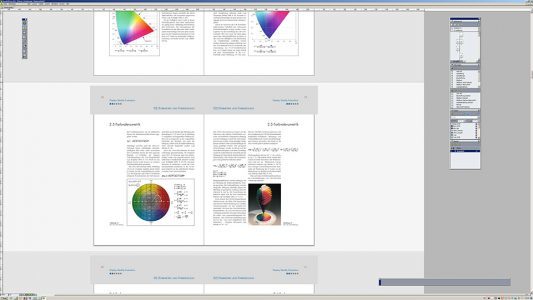
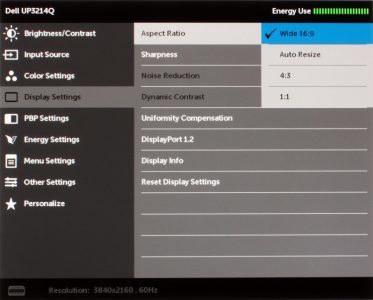




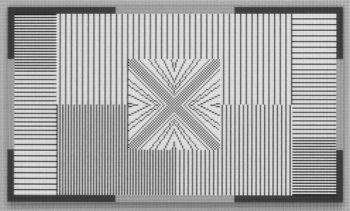
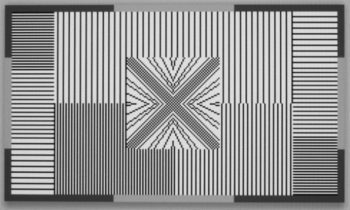
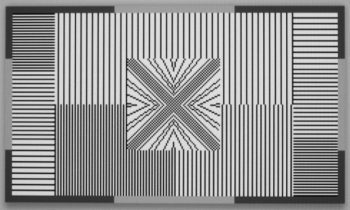
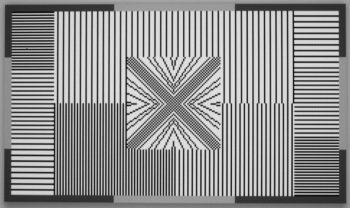
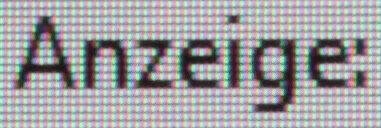
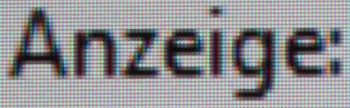
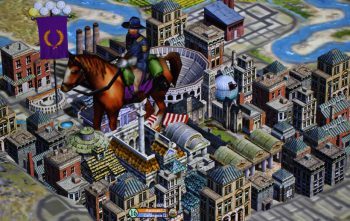
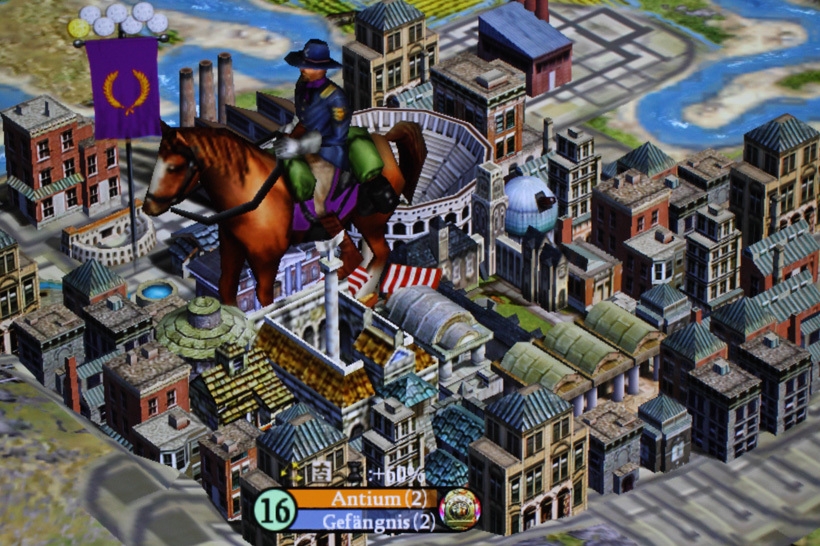


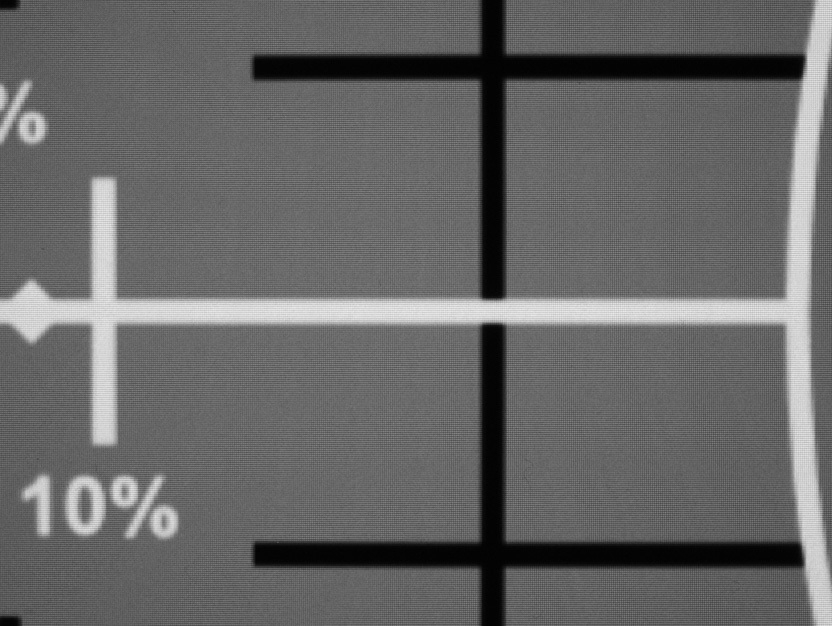
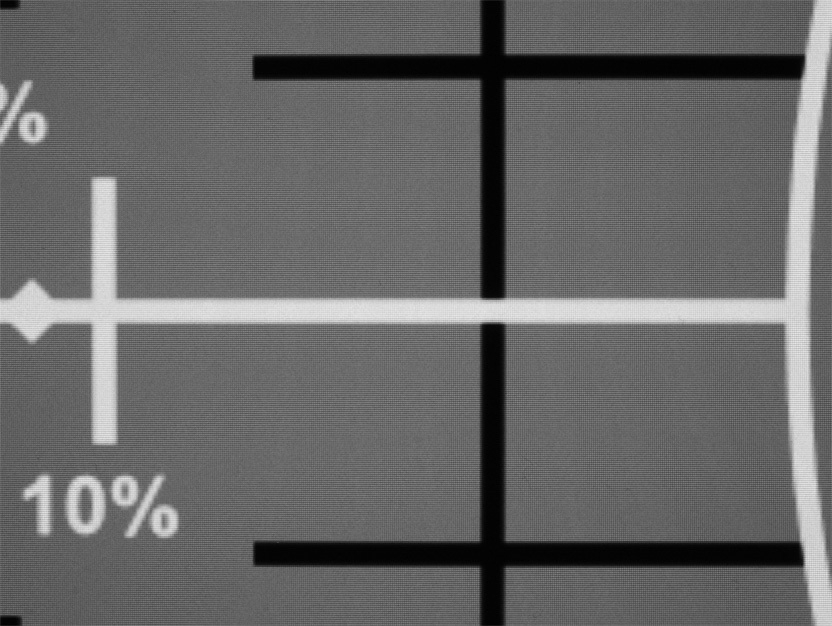
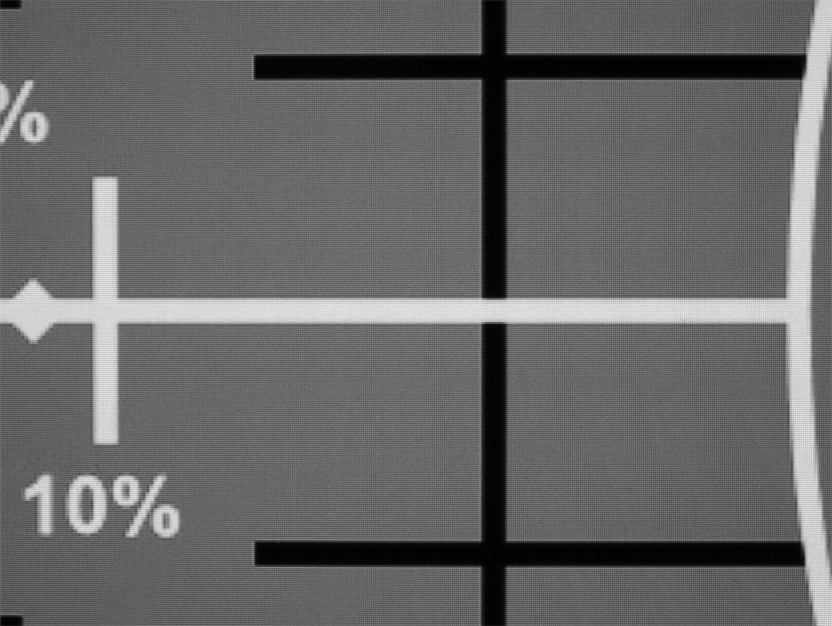



























Aha – ich hatte gedacht, bei HW-Kailbrierung bräuchte es kein Profil mehr. Habe eben gesehen, dass es auch ein Forum für technische Fragen gibt, da werde ich mich ggf. mal weiter ausbreiten – meine dumme Frage hier könnt Ihr gerne löschen 🙂
Vielen Dank in jedem Fall!
Ich weiß nicht ob ich das jetzt richtig verstehe. Egal ob Hardware- oder Softwarekalibrierung, ein Profil wird immer gespeichert. Nur sind bei der Softwarekalibrierung im Profil Informationen für die Grafikkarte gespeichert, da diese ja korrigieren muss. Diese Informationen werden bei der Hardwarekalibrierung in die LUT des Monitors geschrieben. Darin besteht der Unterschied. Dennoch muss man der Software in der man farbverbindlich arbeiten will, in jedem Fall das Profil des Monitors zuordnen.
Liebe Tester bei Prad,
mich würde sehr interessieren, ob auch beim UP3214q der Bildschirm stets mit einem Monitor-Farbprofil verknüpft ist. Bei meinem up2414q besteht immer eine Verknüpfung mit dem bei der Installation geladenen Monitorprofil UP2414.icm – was mich irritiert, denn wenn sRGB und adobeRGB ja – wie bei 3414q – am Monitor (vorkalibriert)zu wählen sind, wäre das doch eine Hardwarekalibrierung,die dann doch nicht noch durch ein Monitorprofil unterstützt werden müsste.
Besten Gruß
L. Fiedler